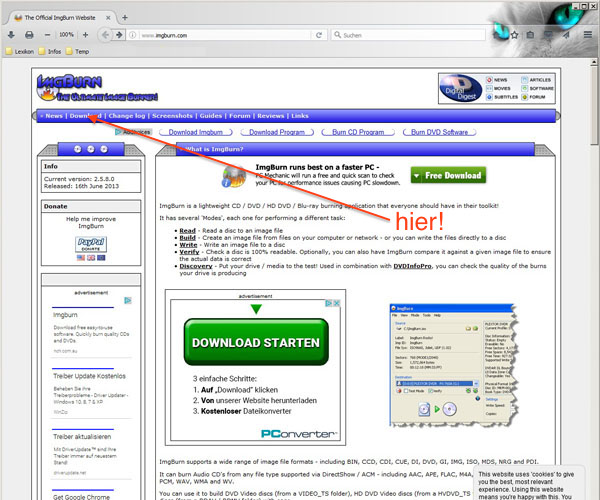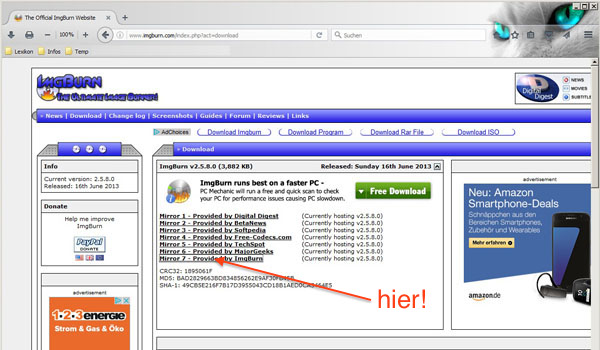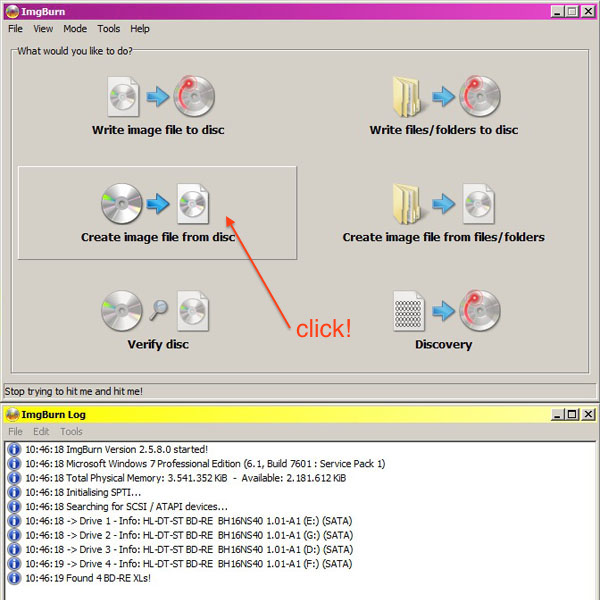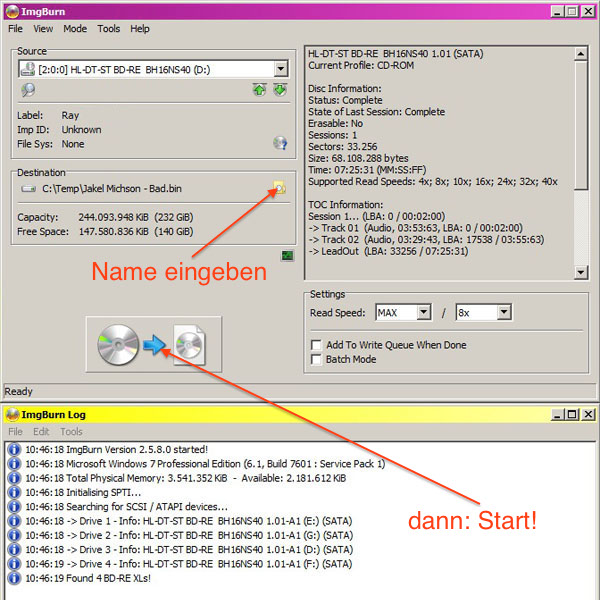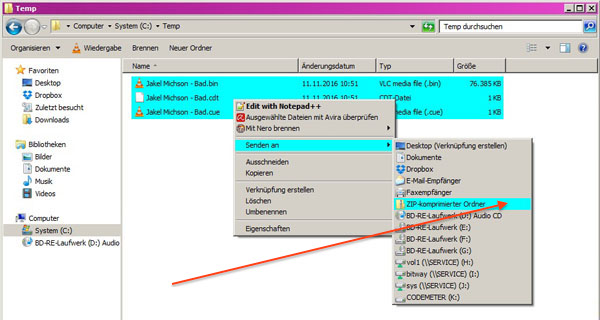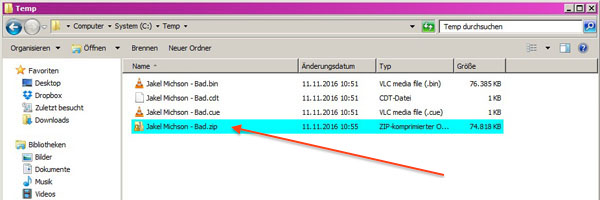Es ist nicht möglich, die einzelnen Tracks einer Audio-CD einfach wie Text- Bild- oder PDF-Dateien auf die Festplatte zu kopieren und sie dann elektronisch zum Empfänger zu übertragen, das Ergebnis wären diverse einzelne Dateien, aber keine funktionsfähige Audio-CD im Red-Book-Standard.
Ein gutes Studio liefert uns natürlich ein DDP-Image, die Software hierzu gibt es leider nicht umsonst. Es gibt aber auch eine völlig kostenlose Methode, um mit jedem PC ein funktionsfähiges gutes Image zum Transfer einer Audio-CD zu erzeugen, dieses nennt sich dann ‚BIN/CUE‘ – Image. Folgendes ist dazu nötig:
Gehen Sie auf www.imgburn.com
Klicken Sie auf ‚Download‘ oben links – alles andere ist Werbung für andere Programme, am Besten nirgendwo sonst auf irgendwelche Download-Buttons klicken!
Sie kommen auf die Download-Seite. Wie angezeigt klicken, um das Programm runterzuladen. Auch hier gilt: Alle ‚Free Download‘ – Buttons ignorieren (es sei denn, Sie brauchen den fünfundzwanzigsten nutzlosen PC-Beschleuniger mit tollen Werbeeinblendungen…)
Ein wenig weiter unten auf der Seite können Sie auch gleich noch das Sprach-File für Deutsch mit herunterladen, dieses (‚german.lng‘) müssen Sie nach der Programminstallation in den Programmordner in den Ordner ‚Languages‘ legen. (wahrscheinlich: C:/Program Files/ImgBurn/Languages)
Das Programm installieren Sie in gewohnter Manier auf Ihrem PC. Dann starten Sie das Programm und wählen ‚Create image file from disc‘.
Wenn Ihre CD ordnungsgemäßen CD-Text enthält, wird jetzt bereits der Name der CD und die Endung .BIN angezeigt. Klicken Sie wie angezeigt bei ‚Destination‘, wählen Sie ein Zielverzeichnis und geben gegebenfalls einen Namen zum Speichern ein.
Danach starten Sie die Erzeugung des Images wie angezeigt.
Wenn das Programm erfolgreich das Image erzeugt hat (das sehen Sie an der Abschlussmeldung) öffnen Sie das Dateifenster. 3 Dateien wurden erzeugt (wenn CD-Text auf Ihrer CD fehlt, können es auch nur zwei Dateien sein) – Endung: *.BIN, *.CUE und die dritte *.CDT (das ist der CD-Text) Zippen Sie diese drei (oder zwei) Dateien mit Anwählen/Markieren – Rechtsklicken und draufbleiben – Auswahl von ‚Senden an ZIP-komprimierten Ordner‘.
Übertragen Sie die Datei zu uns, wie das geht lesen Sie hier! Fertig!
Es schadet natürlich nichts, wenn Sie mit demselben Programm ihr Image einmal testhalber wieder zurückbrennen und sorgfältig durchhören. Das geht mit der Funktion ‚Write image file to disc‘ (der Knopf über ‚Create image file from disc‘ – siehe Bild 3)
Wenn Sie ganz sicher sein wollen, dass Ihrem Image auf dem Transferweg nichts passiert, machen Sie vor dem Zippen noch eine MD5-Prüfsumme über die drei (oder zwei) BIN/CUE – Dateien. Dieses MD5-File (Endung *.MD5) nehmen Sie zusätzlich in die ZIP-Datei mit auf.
Mit dem kostenlosen Programm ‚ImgBurn‘ können Sie übrigens auch perfekte Images von Daten-CDs oder DVDs oder auch Video-DVD-Images erzeugen. Diese heissen dann nicht ‚BIN/CUE‘ sondern ISO und bestehen aus nur einer einzigen Datei. (*.ISO)
Falls Sie mit unserem kleinen Tutorial an einer Stelle nicht klarkommen oder weitere Fragen hierzu haben, wenden Sie sich bitte an uns. Erstens helfen wir Ihnen gerne weiter und zweitens erhalten wir so Anregungen, an welcher Stelle wir vielleicht noch etwas exakter formulieren sollten. 😉